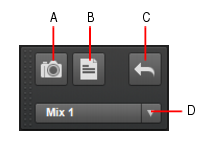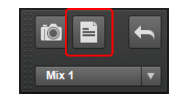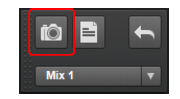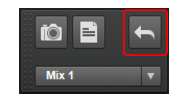Pour afficher ou masquer le module Rappel de mixage, cliquez avec le bouton droit de la souris sur la barre des commandes et sélectionnez Modules > Rappel de mixage.Figure 404. Module Rappel de mixage.A. Enregistrer la scène B. Enregistrer comme nouvelle scène C. Rappeler la scène précédente D. Menu Rappel de mixage











. Permet d'enregistrer le mixage actuel dans la scène de mixage sélectionnée. Si aucune scène de mixage n'a été sélectionnée, une nouvelle scène de mixage (et un fichier .cwm) est créée.

. Permet d'enregistrer le mixage actuel dans une nouvelle scène de mixage.

. Permet de charger la scène de mixage précédente. Vous pouvez ainsi comparer rapidement deux mixages différents. Cliquez avec le bouton droit de la souris sur le bouton Rappeler la scène précédente pour ouvrir la boîte de dialogue Paramètres de rappel de mixage.

.


.


.



.


.



















Tip - Searching Documentation
Tip: To search for a specific topic, type your search query in the Search Cakewalk.com field at the top right of this page.
When the search results appear, click which product's documentation you would like to search to filter the search results further.
Note - Using Offline Help
Note: If you prefer to always use offline Help, go to Edit > Preferences > File > Advanced in your Cakewalk software and select Always Use Offline Help.
If you are not connected to the internet, your Cakewalk software will default to showing offline help until an internet connection becomes available.